U盘不显示或无法识别时的解决方法
来源:菜鸟下载 | 更新时间:2025-05-17
u盘插入电脑后,右下角显示图标,但电脑中没有盘符出现,并且360助手也没有任何反应。以下是解决
u盘插入电脑后,右下角显示图标,但电脑中没有盘符出现,并且360助手也没有任何反应。以下是解决这一问题的步骤。
1、 首先,打开设备管理器:右击“此电脑”,选择“属性”,然后点击左侧的“设备管理器”选项。

2、 接着,找到并展开“通用串行总线控制器”中的“USB大容量存储设备”(如果U盘未被正确识别,可能在“其他设备”中显示为“未知硬件”,通常情况下U盘不会出现在此处)。
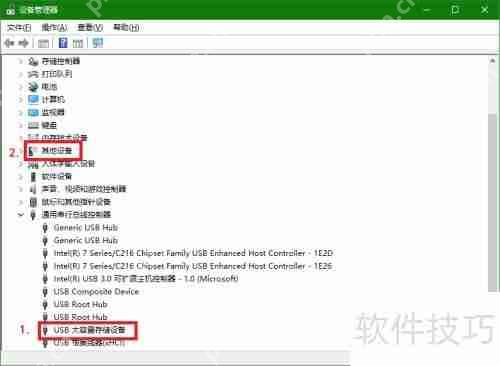
3、 在“驱动程序”选项卡中,选择“卸载”选项,之后电脑右下角的U盘图标会消失。拔下U盘并重新插入,系统会自动重新安装驱动程序,此时U盘应能正常使用。

菜鸟下载发布此文仅为传递信息,不代表菜鸟下载认同其观点或证实其描述。
展开
相关文章
更多>>热门游戏
更多>>热点资讯
更多>>热门排行
更多>>- 血战皇城手游排行榜-血战皇城手游下载-血战皇城游戏版本大全
- 奇缘世界ios手游排行榜-奇缘世界手游大全-有什么类似奇缘世界的手游
- 类似神圣王座的游戏排行榜_有哪些类似神圣王座的游戏
- 铜雀三国手游排行榜-铜雀三国手游下载-铜雀三国游戏版本大全
- 冰火之剑系列版本排行-冰火之剑系列游戏有哪些版本-冰火之剑系列游戏破解版
- 独霸皇城游戏版本排行榜-独霸皇城游戏合集-2023独霸皇城游戏版本推荐
- 诸神传奇系列版本排行-诸神传奇系列游戏有哪些版本-诸神传奇系列游戏破解版
- 传世来临手游排行-传世来临免费版/单机版/破解版-传世来临版本大全
- 荣耀之路游戏版本排行榜-荣耀之路游戏合集-2023荣耀之路游戏版本推荐
- 神域仙劫排行榜下载大全-2023最好玩的神域仙劫前十名推荐
- 至尊皓月手游排行榜-至尊皓月手游下载-至尊皓月游戏版本大全
- 仙语奇缘系列版本排行-仙语奇缘系列游戏有哪些版本-仙语奇缘系列游戏破解版
























